Symboleiden ja merkkien käyttäminen on tärkeää erityisesti siksi, että osaat kirjoittaa ne oikein. Vaikka matkapuhelimen näppäimistöllä on helpompaa kaikki, kun pääsemme tietokoneen tai kannettavan tietokoneen näppäimistölle, emme tiedä, miten kysymysmerkki tehdään, kuinka monimutkaista se voi olla? Se on helpompaa kuin luulet!.
Osaaminen on tärkeää tietää hetki, jolloin merkin käyttäminen palvelee kysymyksen aukaisemista tai kysymysmerkkien tekemistä. Ennen kaikkea pitää muistaa, että se on kaksoismerkki eli se on avattava ja myös suljettava.
Helpoisin tapa sijoittaa kysymysmerkki PC:n näppäimistölle
Kysymysmerkki on helpoin saada ja tehdä se PC:n tai kannettavan tietokoneen näppäimistöltä, mutta toisissa artikkeleissamme olemme selittäneet, että merkkien sijoittaminen paikalliselta PC:ltä käsin ei ole sama asia kuin kannettavasta tietokoneesta käsin tehdessä.
Kysymysmerkkien käyttäminen tietokoneella on yhtä tärkeää kuin huuto- ja huutomerkkien käytön osaaminen, ja niiden käytön oppiminen on helppoa, koska ne ovat ainoat, joilla on näppäin, jolla on jonkinlainen ”yksinoikeus”.
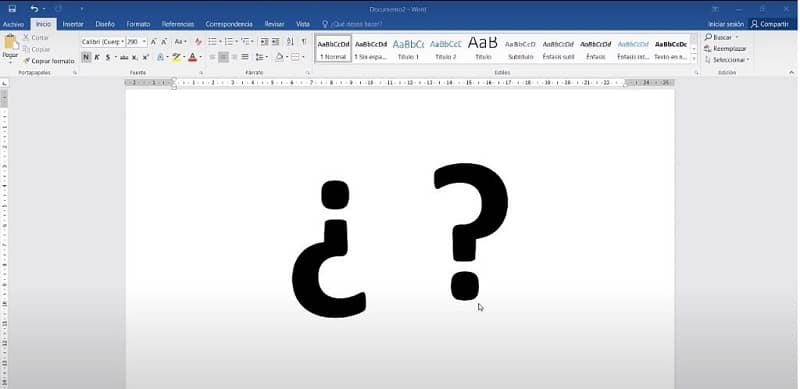
Kysymysmerkkien käyttäminen kannettavalla tietokoneella tai PC:llä edellyttää seuraavaa:
- Avataksemme kysymysmerkin meidän ei tarvitse tehdä mitään yhdistelmiä. Paina vain poistopalkin lähellä olevaa kirjainta tai näppäimistön yläreunassa olevaa nollaa avataksesi kysymysmerkin (¿ghhgh)
- Kun haluat sulkea kysymysmerkin, näet myös näppäimistön yläreunassa vasemmalla kysymysmerkin (?), joka osoittaa, että aiot sulkea kysymysmerkin. Tässä tapauksessa olemme yhdistäneet kirjaimet Shift +? (näppäin, jossa kysymysmerkki näkyy).
Miten tämä merkki tehdään kannettavan tietokoneen näppäimistöllä?
Hän sanoo, että sen tekeminen kannettavalla tietokoneella on monimutkaisempaa, mutta joissakin on myös tämä sama näppäimistö, jolla voimme tehdä sen kuten edellä. On kuitenkin olemassa pieniä mahdollisuuksia, jotka voivat näin sijoittaa tämän merkin näppäimistöön.
Näppäimistöt voivat aina muuttaa muotoaan muotoilun tai käyttämäsi kannettavan tietokoneen mallin mukaan. Kuitenkin, se ei koskaan ole täysin erilainen kuin oppia monia tapoja sijoittaa merkki kuten kysymysmerkki meidän tietokoneen tai kannettavan tietokoneen.
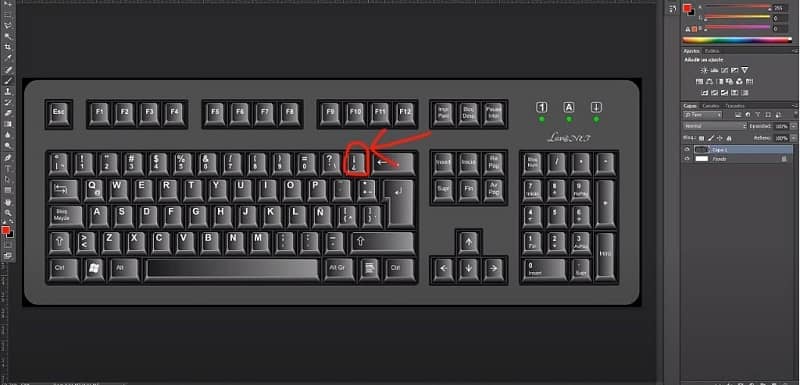
- Painamme konjugaatio kaksi näppäintä meidän näppäimistö FN + NumLock samaan aikaan tämä antaa meille mahdollisuuden aktivoida numeronäppäimistö.
- Silloin se on yksinkertaista; painat kirjain ALT saimme näppäimistön ja samalla sijoittaa numeron 168 näin kysymysmerkki ilmestyy automaattisesti.
Jos haluat sulkea saman, teemme saman vaiheen edellä, mutta numero muuttuu 63:ksi, jolloin voit sulkea tämän kysymysmerkin.
Kysymysmerkin merkitys:
On tärkeää oppia käyttämään kysymysmerkkejä, ja niiden sijoittaminen pc:n tai kannettavan tietokoneen näppäimistöltä vaihtelee näppäimistön kielen mukaan yhtä paljon kuin silloin, kun haluamme lisätä kirjaimen Ñ, jonka näytämme myös, miten se tehdään toisessa artikkelissa.
Kun meidän on esitettävä kysymys ja mitä sinut ymmärretään sellaisenaan, meidän on käytettävä kysymysmerkkiä. Uskaltaisin väittää, että se on yksi tärkeimmistä merkeistä, kun on kyse kysymysten ymmärtämisestä.
- Selkeä esimerkki siitä, milloin käytämme kysymysmerkkiä, on seuraava:
Ymmärsitkö tämän vaiheittaisen artikkelin, jossa kerrotaan, miten kysymysmerkki lisätään tietokoneeseen tai kannettavaan tietokoneeseen? Tämä kertoo meille, että kyseessä on kysymys. Jos tekisimme sen eri tavalla ilman merkkejä, sanoisimme tai toteaisimme saman asian, joten kyseessä ei olisi kysymys.
On tärkeää osata sijoittaa tämä merkki tai mikä tahansa muu merkki, kuten aksentti tai aksentti, sillä se palvelee sinua, kun työskentelet Word-dokumenttien parissa tietokoneella, mutta myös siinä tapauksessa, että joudut lähettämään sähköpostia tai avaamaan minkä tahansa sovelluksen tietokoneen sisällä.
Loppujen lopuksi se, mitä meidän täytyy tietää. Löydämme sen aina tutkimalla ja oppimalla askel askeleelta; yksityiskohtaisesti oppiaksemme, miten nämä merkit sijoitetaan näppäimistölle joko tietokoneella tai kannettavalla tietokoneella. Vaikka menettelyt vaihtelevat aina hieman, siitä tulee rutiinikysymys ja tapa tehdä se.